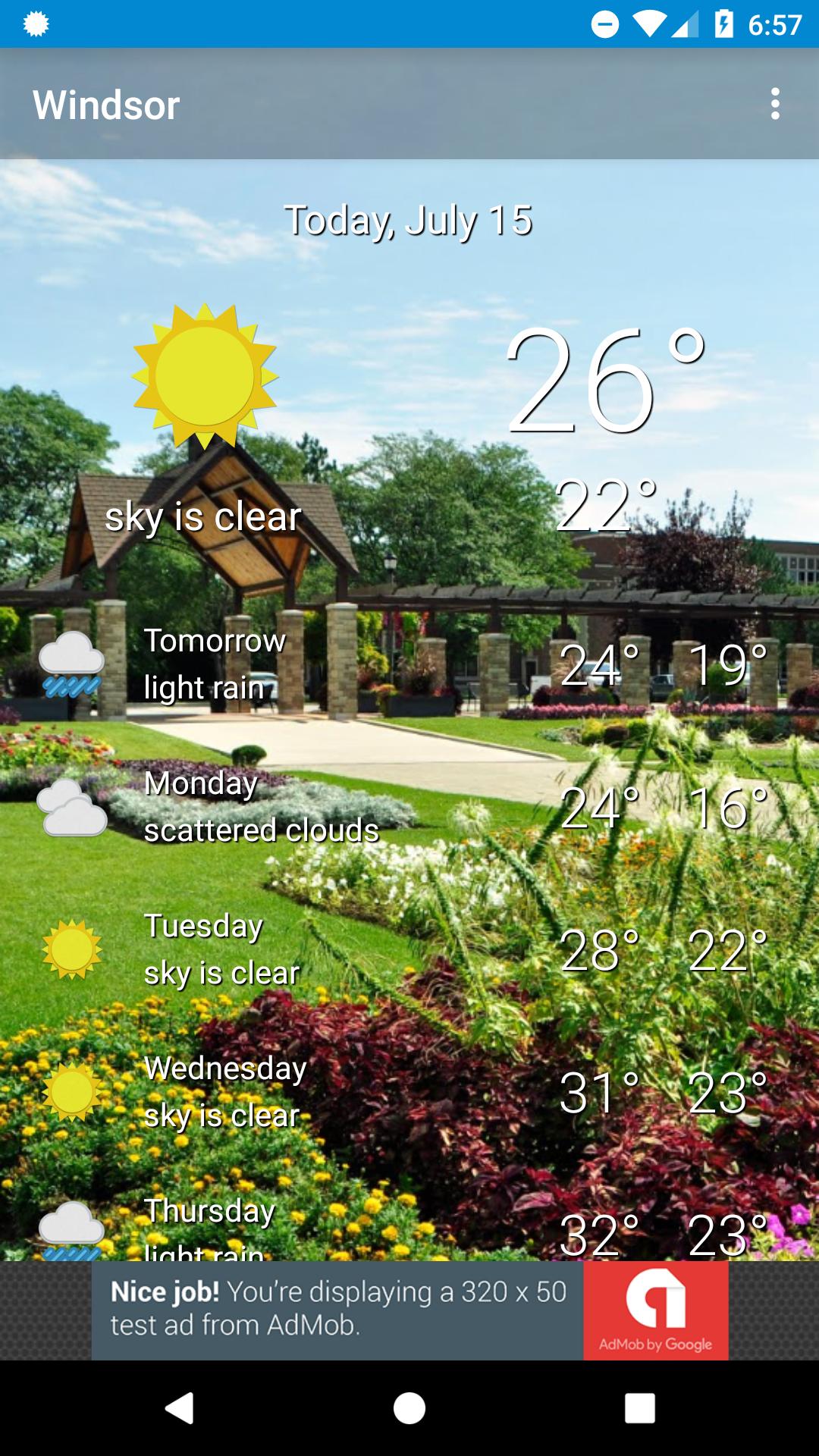2.3.0.120906
2.3.0.120906
 4.35MB
4.35MB

7.1
แอพอย่างเป็นทางการของ Fujifilm ที่สามารถใช้ในการพิมพ์ภาพเพื่อ instax SHARE
" instax SHARE " เป็นแอปพลิเคชั่นอย่างเป็นทางการของ Fujifilm ที่สามารถใช้ในการพิมพ์ภาพจากสมาร์ทโฟนไปยังเครื่องพิมพ์สมาร์ทโฟน instax SHARE
[เลือกช็อตที่ดีที่สุดของคุณ!]
" instax SHARE " เป็นแอพในการพิมพ์ภาพจากสมาร์ทโฟนของคุณด้วยเครื่องพิมพ์สมาร์ทโฟน instax SHARE SP-1/SP-2/SP-3 (Fujifilm) คุณสามารถเพลิดเพลินกับการพิมพ์ Instax ที่สวยงามเพียงแค่เลือกภาพที่ดีที่สุดในสมาร์ทโฟนหรือแท็บเล็ตของคุณภายในเวลาไม่ถึงหนึ่งนาที
[เครื่องพิมพ์ที่รองรับ]
Fujifilm instax SHARE เครื่องพิมพ์สมาร์ทโฟน SP-1/SP-2/SP-3
* ไม่รองรับเครื่องพิมพ์รุ่นเก่า
[สมาร์ทโฟนที่รองรับ]
Android 4.0.3 หรือใหม่กว่า
*เกี่ยวกับลูกค้าที่ใช้ Android Ver 6.0.x หรือใหม่กว่ามีกรณีที่การเชื่อมต่อระหว่างสมาร์ทโฟนและเครื่องพิมพ์ไม่ทำงานหากฟังก์ชั่น GPS ปิด สำหรับลูกค้าที่สอดคล้องกับปรากฏการณ์นี้โปรดเปิดฟังก์ชั่น GPS เมื่อคุณใช้ instax SHARE
ข้อควรระวัง: การตั้งค่า
หากคุณใช้ Android 6.0 หรือใหม่กว่าและไม่สามารถเชื่อมต่อกับเครื่องพิมพ์ตรวจสอบการตั้งค่าต่อไปนี้
(1) การตั้งค่า GPS
บางครั้งมันเป็นไปไม่ได้ที่จะเชื่อมต่อกับเครื่องพิมพ์เมื่อฟังก์ชั่น GPS ของอุปกรณ์ Android ของคุณถูกปิดติดตามขั้นตอนด้านล่างเพื่อเปิดฟังก์ชั่น GPS ของคุณ
ตัวอย่าง: Nexus7 (Android 6.0.1)
(1) แตะ "การตั้งค่า"
(2) แตะ "ตำแหน่ง"
(3) ถ้า "ข้อมูลตำแหน่ง" ปิดให้เปิด
(4) ลองเชื่อมต่อกับเครื่องพิมพ์
(5) หากการสื่อสารยังคงเป็นไปไม่ได้หลังจากทำตามขั้นตอน (1) เป็น (3) ให้เปิดการตั้งค่าข้อมูลตำแหน่งใน (3) ปิดและกลับอีกครั้งจากนั้นลองเชื่อมต่อกับเครื่องพิมพ์อีกครั้ง
(2) การตั้งค่าอำนาจในแอพ " instax SHARE "
ไม่สามารถใช้ฟังก์ชั่นบางส่วนหรือทั้งหมดของแอป " instax SHARE " ได้เว้นแต่จะเปิดใช้งานการตั้งค่าอำนาจต่อไปนี้สำหรับแอป
โปรดทำตามขั้นตอนด้านล่างเพื่อเปิดใช้งานการตั้งค่าอำนาจเหล่านี้ ขออภัยในความไม่สะดวก
ตัวอย่าง: Nexus7 (Android 6.0.1)
(1) แตะ "การตั้งค่า"
(2) แตะ "แอพ"
(3) แตะ " instax SHARE "
(4) แตะ "การอนุญาต"
(5) เปิดใช้งาน "กล้อง", "ที่เก็บ" และ "ตำแหน่ง"
[วิธีพิมพ์]
พิมพ์ภาพถ่ายที่ถ่ายด้วยสมาร์ทโฟน
1. เปิดเครื่องพิมพ์
2. เปิดใช้แอพ instax SHARE
3. เลือกรูปภาพจากภาพถ่ายหรือ SNS หรือถ่ายภาพด้วยกล้องสมาร์ทโฟน
4. เมื่อเลือกภาพแล้วกดแก้ไขและแก้ไขภาพ (การปรับขนาด, หมุน, ตัวกรองและเทมเพลต)
5. ข้อความโพสต์บนเทมเพลตหากเลือกเทมเพลตที่ยอมรับข้อความ
6. กด "เชื่อมต่อและพิมพ์" เมื่อการแก้ไขเสร็จสมบูรณ์
7. เมื่อคุณพิมพ์เป็นครั้งแรกจะถูกถามรหัสผ่านสำหรับเครื่องพิมพ์โปรดป้อนรหัสผ่านเริ่มต้นที่เขียนไว้ในคู่มือผู้ใช้ของเครื่องพิมพ์
December 3, 2025

December 3, 2025
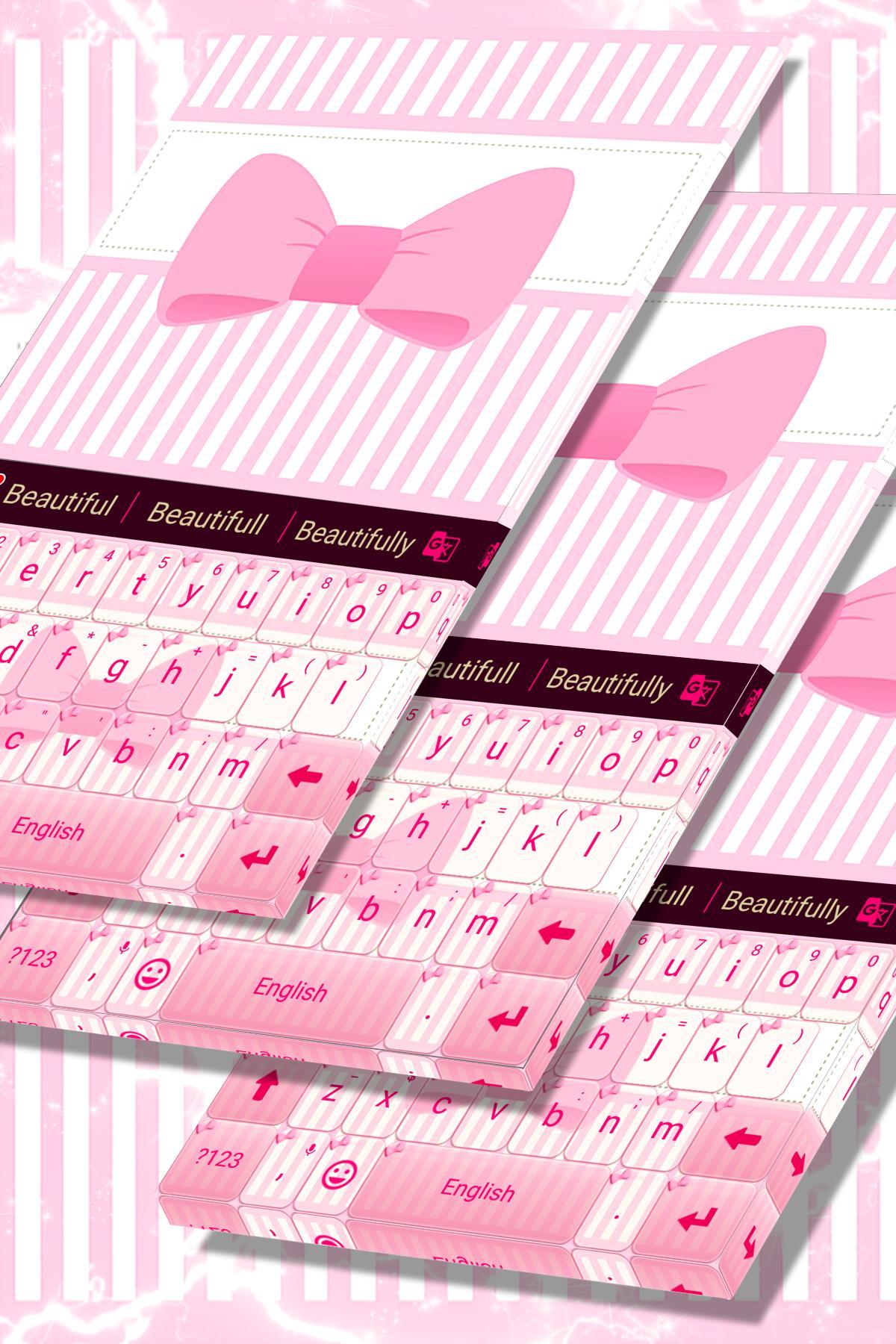
December 3, 2025
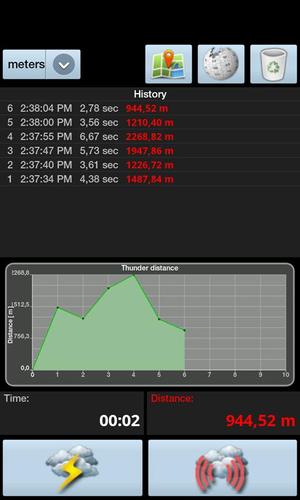
December 3, 2025
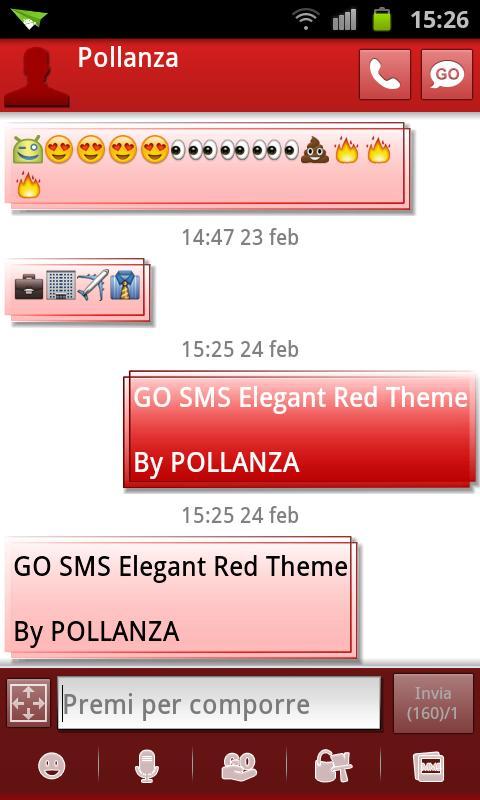
December 3, 2025
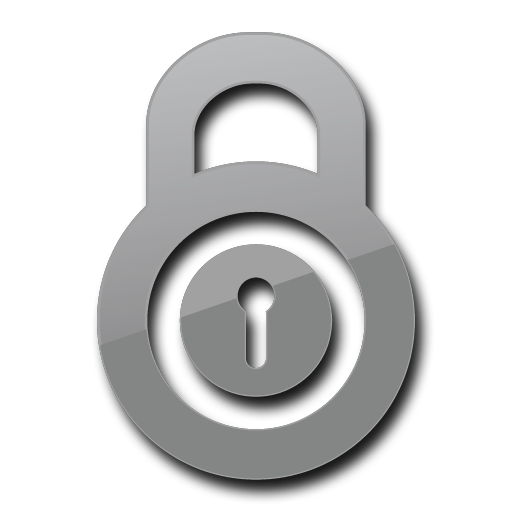
December 3, 2025

December 2, 2025
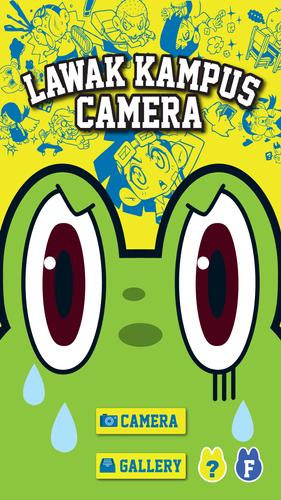
December 2, 2025
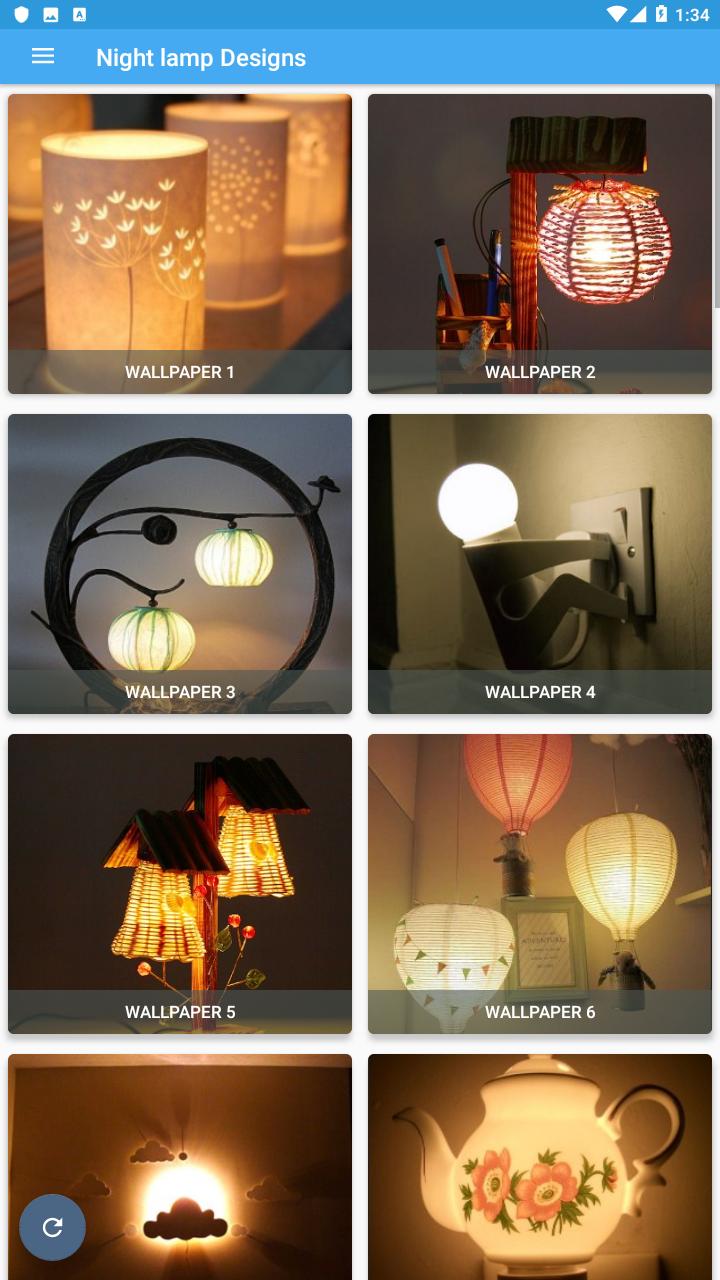
December 2, 2025

December 2, 2025
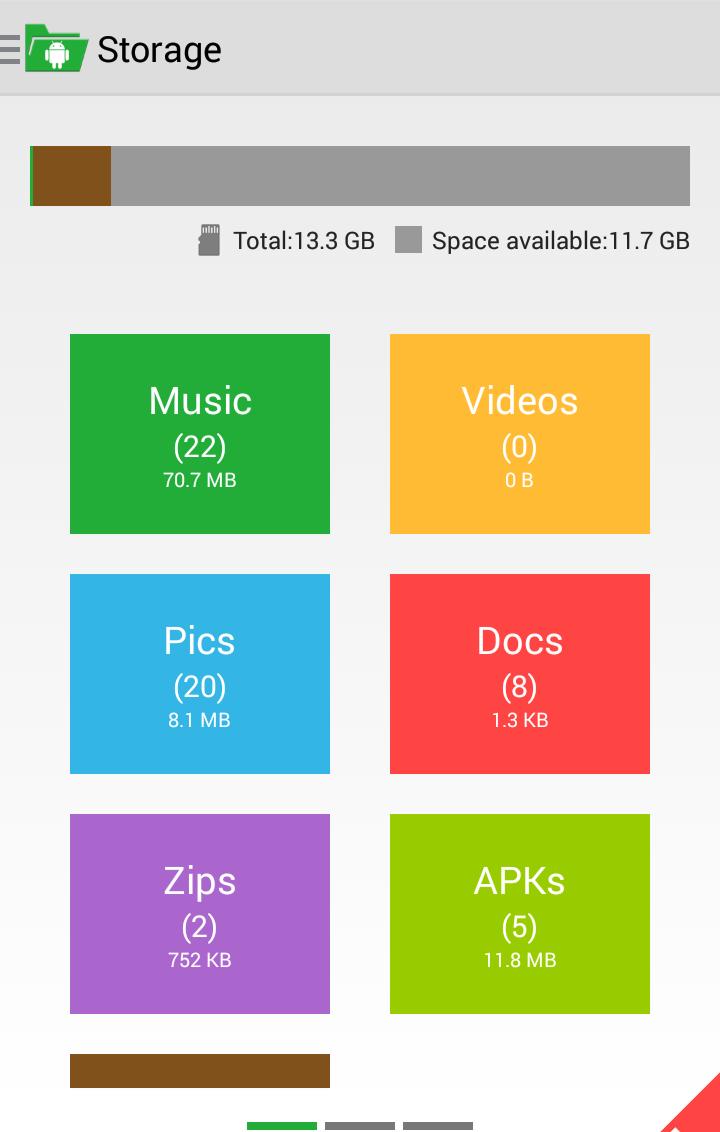
December 2, 2025

December 2, 2025